10 August 2022
Manuelle Datenklassifizierung in Safetica
Safetica ONE hilft bei der Erkennung und Klassifizierung wertvoller Unternehmensdaten mittels der Prüfung von Inhalt, Kontext und Eigenschaften von Dateien. Es werden alle Aktivitäten, die im Zusammenhang mit sensiblen Daten stehen, kontrolliert, unabhängig davon, wo die Daten gespeichert oder wohin sie verschoben werden, so dass Sie feststellen und untersuchen können, wo das Risiko eines Datenlecks oder Diebstahls besteht. Erfahren Sie, wie Sie eine manuelle Datenklassifizierung durchführen können.
Table of Contents
- Einleitung
- Wie kann man als Benutzer Dateien klassifizieren?
- Wie konfiguriert man die Datenkategorien, die den Benutzern angezeigt werden sollen?
- Wie kann man eine Datenklassifizierung aus einer Datei entfernen?
- Wie kann man die Protokolle der Benutzerklassifizierung anzeigen?
Einleitung
Beachten Sie, dass die manuelle Klassifizierung nur in Safetica Enterprise verfügbar ist. Unterstützte Dateiformate für die benutzerbasierte Klassifizierung sind: .docx, .xlsx, .pptx, .pdf, .xlsm.
Für ausgewählte Benutzer und Endpunkte können Sie die Klassifizierung, die auf der manuellen Kennzeichnung von Dateien basiert, aktivieren. Sie können auch festlegen, ob die Benutzer die Klassifizierung von Dateien nach Belieben ändern oder nur auf strengere Stufen anheben können.
- Öffnen Sie die Safetica Management Console und gehen Sie zu Einstellungen > Kunden-Einstellungen > auf Benutzerregeln basierende Klassifizierung.
- Wählen Sie in der Benutzerstruktur die Benutzer oder Stationen aus, für die Sie die manuelle Klassifizierung aktivieren möchten.
- Setzen Sie die auf Benutzerregeln basierende Klassifizierung auf Ein. Dadurch können bestimmte Benutzer die Option Datei klassifizieren im Kontextmenü sehen, wenn sie mit der rechten Maustaste klicken. Wenn Sie Aus wählen, wird die Option Datei klassifizieren ausgeblendet.
- Wenn Sie Benutzern erlauben wollen, Dokumente auf eine weniger strenge Klassifizierung herabzustufen, setzen Sie die Berechtigung zur Herabstufung auf Ein. Wenn die Option Aus aktiviert ist, können die Benutzer lediglich die Klassifizierungsstufe der Dokumente erhöhen.
- Speichern Sie Ihre Einstellungen, indem Sie auf [ ✔ ]klicken.
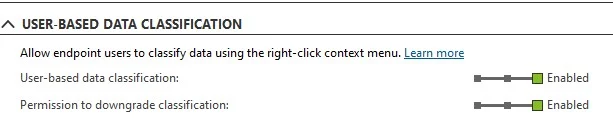
Wichtig:
Die Berechtigung zur Herabstufung kann unabhängig von der auf Benutzerregeln basierenden Klassifizierung festgelegt werden. Sie können die manuelle Klassifizierung für eine Gruppe von Benutzern aktivieren und gleichzeitig die Berechtigung zur Herabstufung nur für eine Untergruppe dieser Gruppe zulassen.
Wie kann man als Benutzer Dateien klassifizieren?
Um eine Datei zu klassifizieren, wählt der Benutzer die Datei aus und klickt darauf mit der rechten Maustaste. Wenn sich das Kontextmenü öffnet, sieht der Benutzer die Option Datei klassifizieren. Wenn er mit der Maus darüberfährt, sieht er die verfügbaren Datenkategorien, aus denen er auswählen kann.
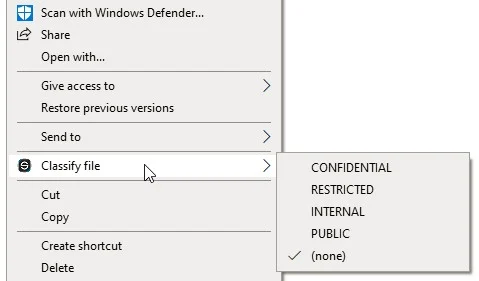
Im Kontextmenü von Windows 11 finden Sie die Datei Klassifizieren unter Weitere Optionen anzeigen:
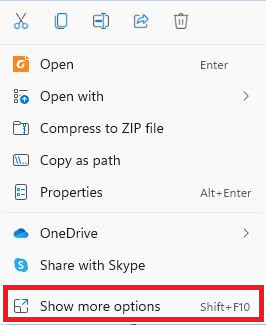
Wenn der Datei keine Datenkategorie zugewiesen ist, wird die Option (nicht verfügbar) markiert. Diese Option wird ausgeblendet, sobald die Klassifizierung zugewiesen ist. Die mit der ausgewählten Datenkategorie verbundenen Richtlinien werden dann auch auf die Datei angewendet.
Die Kategorien im Kontextmenü werden in der gleichen Reihenfolge wie in der Safetica Management Console angezeigt. Dies kann in der Tabelle Protection > Datenkategorien geändert werden. Die Reihenfolge sollte den Grad der Zugänglichkeit der verschiedenen Klassifikationsstufen widerspiegeln.
Dabei kann man mehrere Dateien gleichzeitig auswählen und klassifizieren. Wenn ein nicht unterstütztes Dateiformat ausgewählt wird, wird die Option Datei klassifizieren im Kontextmenü nicht angezeigt.
Wie konfiguriert man die Datenkategorien, die den Benutzern angezeigt werden sollen?
Die manuelle Datenklassifizierung erfordert eine auf Metadaten basierende Kategorie. Um eine Kategorie im Benutzer-Kontextmenü anzuzeigen, benutzen Sie die rechte Maustaste:
- Öffnen Sie die Safetica Management Console und gehen Sie zu Protection > Datenkategorien.
- Klicken Sie auf Bearbeiten neben der Datenkategorie, die Sie den Benutzern anzeigen möchten. Die Kategorie muss kontextbezogen sein und Metadaten verwenden.
- Schalten Sie in den erweiterten Optionen die Option auf Benutzerregeln basierende Klassifizierung auf Ein.
- Klicken Sie [OK].
- Speichern Sie Ihre Einstellungen, indem Sie auf [ ✔ ]klicken.
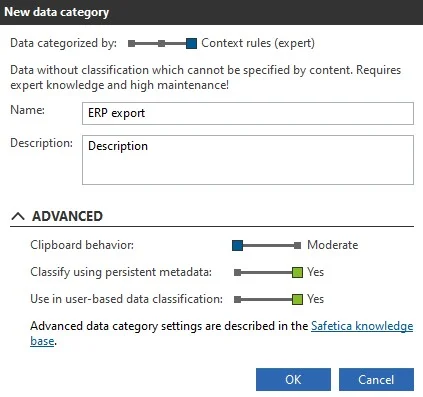
Wie kann man eine Datenklassifizierung aus einer Datei entfernen?
Benutzer können keine Klassifizierungen aus Dateien entfernen. Um dieses Problem zu umgehen, wird die folgende Lösung empfohlen:
- Erstellen Sie eine neue Datenkategorie (z. B. Öffentlich) und ordnen Sie diese keiner DLP-Richtlinie zu.
- Setzen Sie diese Kategorie an das Ende der Liste der Kategorien in der Tabelle Protection > Datenkategorien.
Wenn ein Benutzer eine Klassifizierung aus einer Datei entfernen möchte, kann er eine „leere“ Kategorie auswählen. Die Datei fällt dann nicht unter eine DLP-Richtlinie, ist aber in den DLP-Protokollen nachweisbar.
Wie kann man die Protokolle der Benutzerklassifizierung anzeigen?
Um Protokolle zur benutzerbasierten Klassifizierung anzuzeigen, wechseln Sie in den Visualisierungsmodus unter Protection > Datenkategorien. Safetica zeichnet jede Klassifizierung und Herabstufung auf, die von den Benutzern vorgenommen wird. In der Tabelle Datensätze können Sie in der Spalte Vorgang die Option zum Filtern nach Benutzerklassifizierung und Herabstufung der Benutzerklassifizierung verwenden, um die entsprechenden Protokolle anzuzeigen.


Mateusz Piątek
product manager Safetica
Haben Sie Fragen?
Nehmen Sie Kontakt auf:
piatek.m@dagma.pl
532 570 255
Ähnliche Einträge: